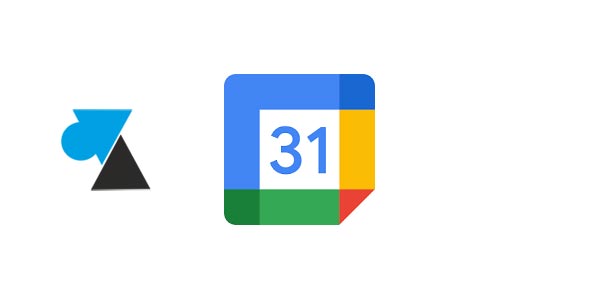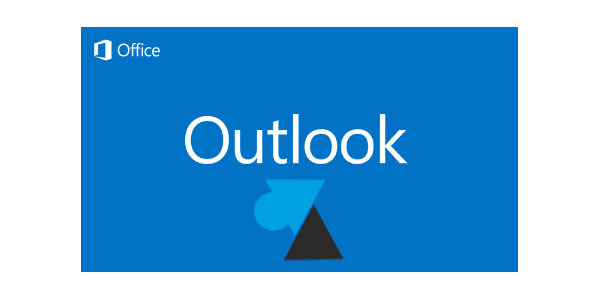Windows 11 : supprimer l’icône de la Corbeille sur le Bureau

C’est généralement l’inverse qui est demandé par les utilisateurs d’un ordinateur (voir ce tutoriel pour retrouver l’icône Corbeille sur le Bureau de Windows 11) mais il est également possible de supprimer cette icône. Pour alléger visuellement le Bureau en n’affichant aucune icône, on peut demander à Windows 11 de ne plus afficher la poubelle du système d’exploitation.
Ce tutoriel a pour objectif de montrer comment supprimer l’icône de la Corbeille sur le Bureau d’un ordinateur Windows 11. La procédure est identique que l’on soit en entreprise (Windows 11 Professionnel) ou à la maison (Windows 11 Famille). De même, les différentes mises à jour (21H2, 22H2) n’ont pas d’impact sur ce mode d’emploi. Par contre, les étapes ne seront pas les mêmes sur Windows 10.
Microsoft a fait évoluer son OS et Windows 11 est parfois bien différent de ses prédécesseurs. C’est dommage pour les utilisateurs novices qui conservent une peur de l’informatique puisque les menus et les paramètres changent presque à chaque nouvelle version de Windows. D’où l’intérêt d’un tel guide qui, pas à pas, explique où cliquer et quelle option sélectionner. Aucune erreur de manipulation n’est possible et si vous avez des questions ou d’autres soucis avec votre outil informatique, notre forum gratuit est disponible pour recevoir de l’aide de la part de la communauté.
Enlever l’icône de la Corbeille sur le Bureau de Windows 11
1. Ouvrir le menu Démarrer puis les Paramètres de Windows 11 (l’emplacement exact de l’icône en forme de « roue dentée » peut être différent selon les ordinateurs) :
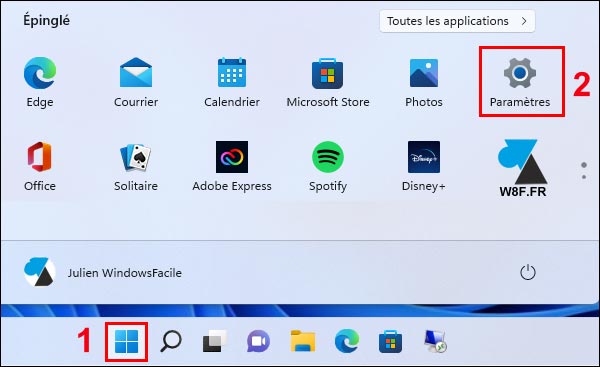
2. Aller dans « Personnalisation » du menu de gauche :
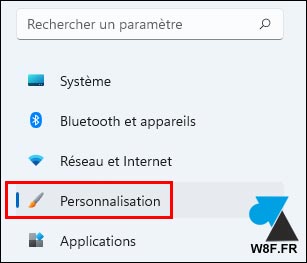
3. Regarder la partie centrale de l’écran et cliquer sur « Thèmes » :
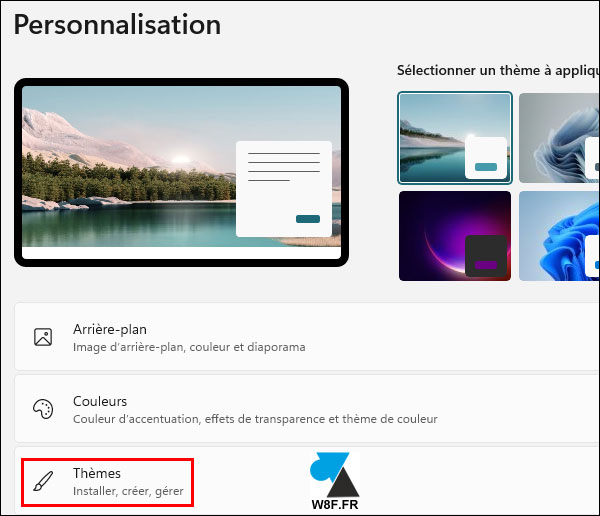
4. Descendre au groupe « Paramètres associés » et cliquer sur « Paramètres des icônes du Bureau » :
![]()
5. Dans la fenêtre qui s’ouvre, décocher « Corbeille » et valider par OK.
![]()
6. Fermer les Paramètres de Windows, retourner sur le Bureau et constater que l’icône de la corbeille a disparu.